アプリから
- デスクトップからAOSBOXアイコンをダブルクリックして、アプリウィンドウを開きます。
- AOSBOXホーム画面から バックアップデータの選択 をクリックします。

- コールドストレージタブから、バックアップしたいファイルやフォルダー、またはカテゴリーを指定します。
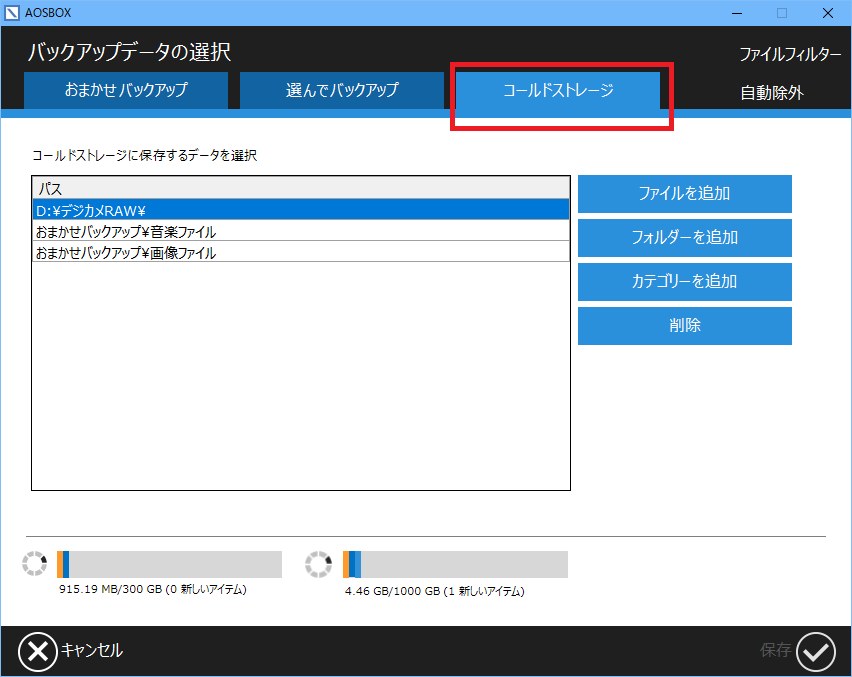
- ✅ をクリックして保存します。
ポリシーを使用
この方法は、AOSBOX Homeではご利用いただけません。「アプリから」をご覧ください。
- AOSBOX Web管理ページにアクセスしてログインします。
- 左側のメニューから [ポリシー] を選択します。
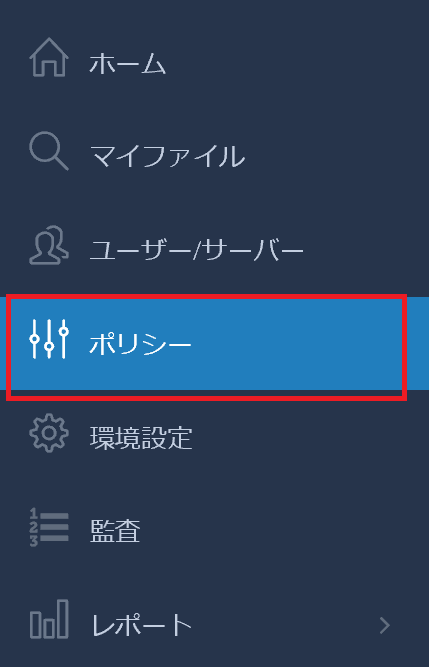
- 編集するポリシー名の横にある [編集] アイコン (
 ) をクリックするか、新しいポリシーを作成してください。
) をクリックするか、新しいポリシーを作成してください。 - コールドストレージのデータ タブから、バックアップしたいファイルやフォルダー、またはカテゴリーを指定します。
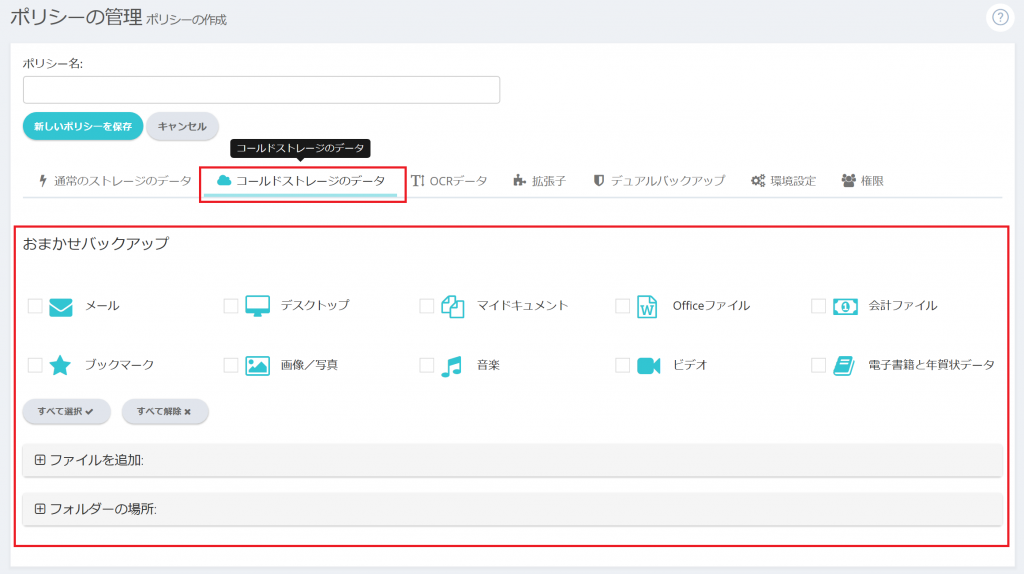
- [保存] ボタンをクリックして、変更を確定します。
- ポリシーをユーザーに割り当て します。
バックアップデータの選択画面に「コールドストレージ」タブがない場合、ご利用中のプランが通常ストレージとコールドストレージのどちらか一方を持つものとなります。
- プランにコールドストレージを持たない場合、コールドストレージへのバックアップはご利用できません。
- コールドストレージのみのプランの場合は、「おまかせバックアップ」タブ、「選んでバックアップ」タブで選択されたデータは、すべてコールドストレージにバックアップされます。